word怎么设置文档网格?word设置文档网格操作介绍
作者:佚名 来源:小影志 时间:2023-07-11
Microsoft Word是一款功能强大的办公软件,可以帮助用户提高工作效率。在Word中,不同的编辑模式都可以根据用户的个性化需求进行自定义操作。
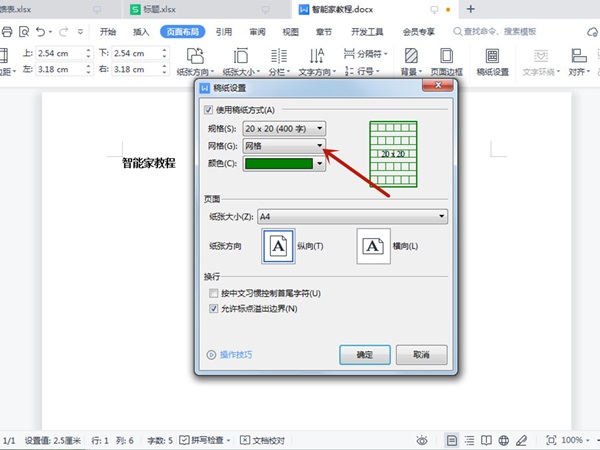
很多用户对于如何设置文档网格比较好奇,下面小编将为大家详细介绍Word文档网格设置的方法。
打开Word文档并进入页面布局选项卡,在这个选项卡中可以对文档的版面进行设置和调整。
点击“稿纸设置”按钮,该按钮可以让我们对Word文档的稿纸样式进行设置。
在弹出的“稿纸设置”对话框中,勾选“使用稿纸方式”选项。然后,在网格一栏中选择合适的网格样式,可以根据需要选择是否显示网格线条。
点击确定按钮应用所做的更改,即可完成Word文档网格的设置。
更多资讯
-
 神图壁纸最新版:风格齐全的手机壁纸软件,每日更新!
神图壁纸最新版:风格齐全的手机壁纸软件,每日更新! -
 神图壁纸安卓版:很火爆的壁纸软件,画质4k高清!
神图壁纸安卓版:很火爆的壁纸软件,画质4k高清! -
 密信最新版:安全高效的通信软件,支持信息加密!
密信最新版:安全高效的通信软件,支持信息加密! -
 密信安卓版:专注个人隐私的加密通信软件,安全稳定!
密信安卓版:专注个人隐私的加密通信软件,安全稳定! -
 制作视频王最新版:功能丰富的视频剪辑软件,支持转场特效!
制作视频王最新版:功能丰富的视频剪辑软件,支持转场特效! -
 制作视频王安卓版:可以调节参数的视频编辑软件,轻松剪辑!
制作视频王安卓版:可以调节参数的视频编辑软件,轻松剪辑! -
 文章手写生成器免广告版:清爽无广的文章生成软件,功能强大!
文章手写生成器免广告版:清爽无广的文章生成软件,功能强大! -
 文章手写生成器vip破解版:可以自动生成文章的ai智能软件,速度快!
文章手写生成器vip破解版:可以自动生成文章的ai智能软件,速度快! -
 智能古筝调音器最新版:界面简洁的古筝调音软件,功能齐全!
智能古筝调音器最新版:界面简洁的古筝调音软件,功能齐全! -
 智能古筝调音器安卓版:专为古筝爱好者打造的调音软件,便捷好操作!
智能古筝调音器安卓版:专为古筝爱好者打造的调音软件,便捷好操作! -
 360摄像机去广告版:操作简单的监控软件,支持云备份!
360摄像机去广告版:操作简单的监控软件,支持云备份! -
 360摄像机最新版:功能强大的监控软件,支持随时查看!
360摄像机最新版:功能强大的监控软件,支持随时查看!





























